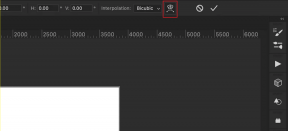Kindle Fire an einen Fernseher anschließen
Verschiedenes / / November 28, 2021
Amazon hat ein Mini-Computer-Tablet namens Kindle Fire entwickelt. Es bot die Möglichkeit, Filme und Shows von Amazon Prime zu streamen und auch Bücher aus dem Kindle-Shop zu lesen. Mit Millionen von Nutzern weltweit wird es hauptsächlich zum Ansehen von Videos verwendet. Viele Leute ziehen es vor, Videos auf einem größeren Bildschirm anzusehen. Sie können dies tun, indem Sie den Kindle Fire mit Hilfe eines Fire TV, eines HDMI-Adapters oder eines Miracast-Geräts an einen Fernseher anschließen. Wenn Sie auch Inhalte von Amazon im Fernsehen sehen möchten, haben wir einen perfekten Ratgeber zusammengestellt, der Ihnen weiterhilft Kindle Fire mit Ihrem Fernseher verbinden.

Inhalt
- Kindle Fire an einen Fernseher anschließen
- Methode 1: Verwenden Sie Fire TV, um Kindle Fire mit einem Fernseher zu verbinden
- Methode 2: Verwenden Sie den HDMI-Adapter, um den Kindle Fire mit einem Fernseher zu verbinden
- Methode 3: Verwenden Sie Miracast, um Kindle Fire mit einem Fernseher zu verbinden
- Methode 4: Verwenden Sie den HDMI-Anschluss, um den Kindle Fire mit einem Fernseher zu verbinden
Kindle Fire an einen Fernseher anschließen
Sie können wie folgt überprüfen, ob Ihr Kindle Fire Screen Mirroring unterstützt:
1. Gehe zu Einstellungen und tippe auf Anzeige Optionen auf Ihrem Kindle Fire
2. Wenn Anzeigeoptionen verfügbar sind, unterstützt Ihr Gerät die Bildschirmspiegelung. Sie können eine der folgenden Methoden verwenden, um Kindle Fire und Fernseher zu verbinden.
Notiz: Wenn die Anzeigeoptionen nicht verfügbar sind, bietet das Kindle Fire-Modell, das Sie besitzen, die Anzeigespiegelungsfunktion nicht.
Methode 1: Verwenden Sie Fire TV, um Kindle Fire mit einem Fernseher zu verbinden
Notiz: Die folgenden Schritte gelten nur für Fire-Tablets mit Fire OS 2.0 oder höher. Dazu gehören Modelle wie HDX, HD8, HD10 usw. Stellen Sie außerdem sicher, dass Sie Zugriff auf die Amazon Fire TV-Box / Amazon Fire TV-Stick.
Bevor Sie versuchen, beide Geräte zu verbinden, stellen Sie sicher, dass die folgenden Kriterien erfüllt sind:
- Sowohl Fire TV-Geräte als auch Kindle Fire-Tablets sind mit demselben Netzwerk verbunden.
- Das verwendete drahtlose Netzwerk verfügt über einen stabilen und schnellen Internetzugang.
- Beide Geräte werden unter denselben Amazon-Anmeldeinformationen verwendet.
1. Stellen Sie eine Verbindung zwischen Fire TV und Fernseher her, indem Sie ein Standard-HDMI-Kabel an den HDMI-Anschluss des Fernsehers anschließen.

2. Schalten Sie nun den Fernseher ein und warten Sie auf die Fire TV-Gerät laufen; Gehe jetzt zu Einstellungen auf Fire-TV.
3. Navigieren Sie in den Einstellungen zu Anzeige & Töne und schalten Sie die Option mit dem Titel ein Benachrichtigungen auf dem zweiten Bildschirm.
4. Wählen Sie das Video von Ihrem Tablet abgespielt werden.
5. Klicken Sie abschließend auf die auf dem BildschirmSymbol (
Notiz: Für den Zugriff auf Fire HDX 8.9 (Gen 4), Fire HD 8 (Gen 5) und Fire HD 10 (Gen 5) kann nur Amazon Fire TV verwendet werden.
Methode 2: Verwenden Sie den HDMI-Adapter, um den Kindle Fire mit einem Fernseher zu verbinden
Notiz: Die folgenden Schritte gelten nur für Kindle Fire-Modelle wie HD Kids, HDX 8.9, HD7, HD10, HD8 und HD6.
1. In erster Linie benötigen Sie ein Standard-HDMI-Kabel.
2. Stellen Sie eine Verbindung zwischen dem HDMI-Adapter und dem Fernseher her, indem Sie Verbinden Sie ein Standard-HDMI-Kabel mit dem HDMI-Anschluss des Fernsehgeräts.

3. Stecken Sie nun den Micro-USB-Anschluss auf dem HDMI-Adapter in Kindle Fire gefunden.
4. Verbinden Sie schließlich a Stromkabel zwischen Ihrem Telefon und dem Adapter. Stellen Sie sicher, dass das Netzkabel an die Wandsteckdose angeschlossen und der Schalter eingeschaltet ist.
Lesen Sie auch:Wie man Kindle Fire weich und hart zurücksetzt
Methode 3: Verwenden Sie Miracast, um Kindle Fire mit einem Fernseher zu verbinden
Notiz: Die folgenden Schritte gelten nur für das HDX-Modell des Kindle Fire.
1. Zunächst benötigen Sie ein mit Miracast kompatibles Gerät, wie z Miracast-Videoadapter.
2. Stellen Sie eine Verbindung zwischen dem Miracast-Videoadapter und dem Fernseher her, indem Sie ein Standard-HDMI-Kabel mit dem HDMI-Anschluss des Fernsehers verbinden. Stellen Sie sicher, dass der Adapter im selben Netzwerk wie Ihr Kindle Fire-Gerät funktioniert.
3. Schalten Sie jetzt den ein Fire-TV Gerät und gehe zu Einstellungen.
4. Navigieren Sie unter Einstellungen zu Geräusche und wählen Sie es aus.
5. Überprüfen Sie, ob Spiegelung anzeigen Option und klicken Sie auf Verbinden. Sobald dies erledigt ist, wird das ausgewählte Video auf dem Fernseher angezeigt.
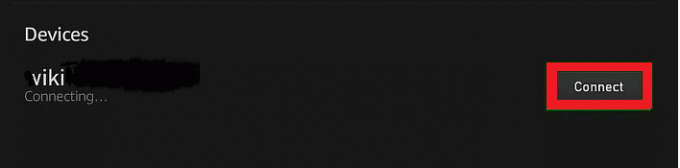
Lesen Sie auch: So richten Sie Miracast unter Windows 10 ein und verwenden es?
Methode 4: Verwenden Sie den HDMI-Anschluss, um den Kindle Fire mit einem Fernseher zu verbinden
Verwendung einer Standard-Micro-HDMI-zu-Standard-HDMI-Kabel, können Sie einen Kindle Fire HD an Ihren Fernseher anschließen. Die Methode gilt nur für den 2012 HD Kindle Fire.

Stellen Sie eine Verbindung zwischen Gerät und Fernseher her, indem Sie ein Standard-HDMI-Kabel mit dem HDMI-Anschluss des Fernsehers verbinden. Diese Verbindung ermöglicht auch den Zugriff auf Audioinhalte.
Notiz: Denken Sie immer daran, dass diese Methode nur für neue HD-Fernsehgeräte anwendbar ist.
Für ältere analoge Fernsehgeräte benötigen Sie einen Konverter, der digitale Signale in analoge Signale umwandelt. Dadurch ist es kompatibel mit den 3 Cinch-Buchsen auf der Rückseite des Fernsehers, zusammen mit dem Micro-HDMI-zu-Standard-HDMI-Kabel.
Jetzt können Sie mit Kindle Fire HD Videos auf dem Fernseher ansehen.
Empfohlen:
- Fix Amazon Fire Tablet lässt sich nicht einschalten
- So setzen Sie das iPad Mini hart zurück
- Fix Diese Kopie von Windows ist kein echter Fehler
Wir hoffen, dass dieser Leitfaden hilfreich war und Sie konnten Kindle Fire mit einem Fernseher verbinden. Teilen Sie uns mit, ob diese Methoden für Ihr Kindle Fire-Modell funktioniert haben. Wenn Sie Fragen/Anmerkungen zu diesem Artikel haben, können Sie diese gerne im Kommentarbereich hinterlassen.